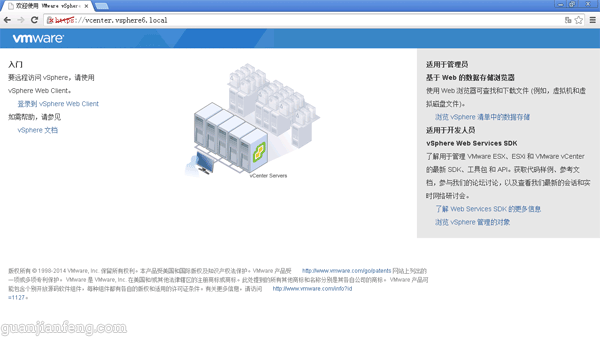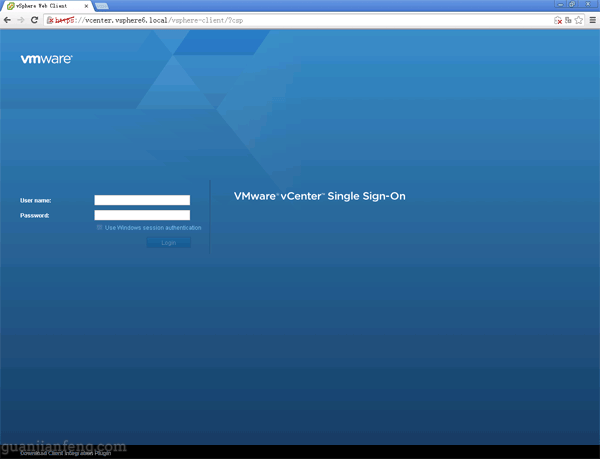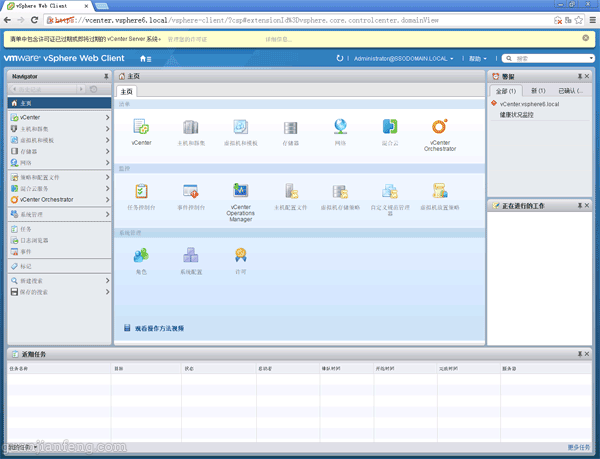—————————————————————————————————————————-
一、VMware vSphere 6(RC版)安装配置系列文章:
1、试用vSphere 6(一):安装ESXi 6 RC版
2、试用vSphere 6(二):使用vSphere Client 6.0管理ESXi主机
3、试用vSphere 6(三):安装vCenter 6(独立数据库)之:域控服务器安装与配置
4、试用vSphere 6(三):安装vCenter 6(独立数据库)之:数据库服务器安装与配置
5、试用vSphere 6(三):安装vCenter 6(独立数据库)之:vCenter安装与配置
6、试用vSphere 6(四):配置数据中心(添加ESXi主机、新建数据中心集群等)
7、试用vSphere 6(五):ESXi主机添加iSCSI存储
8、试用vSphere 6(六):VCSA(6.0.0.2175370)的安装与配置
三、整个实验环境如下:
数据中心名称:DataCenter
ESXi集群名称:Cluster
域:vsphere6.local
业务网网络:192.168.232.0/24,网关:192.168.232.2
iSCSI网络:192.168.222.0/24
ESXi主机01:192.168.232.100,iSCSI网卡:192.168.222.100,主机名:esxi01
ESXi主机02:192.168.232.101,iSCSI网卡:192.168.222.101,主机名:esxi02
域控服务器01:192.168.232.201,主机名:dc01
域控服务器02:192.168.232.202,主机名:dc02
vCenter数据库服务器:192.168.232.203,主机名:vcdb
vCenter服务器:192.168.232.204,主机名:vCenter
iSCSI服务器:192.168.222.10
四、实验拓扑图:

—————————————————————————————————————————-
在完成了VC数据库的安装后,就可以开始安装vCenter服务器了,操作系统继续使用Win2012R2。
和之前一样,首先在域控服务器dc01上添加vCenter服务器的A记录,如下图
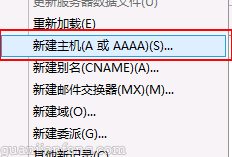
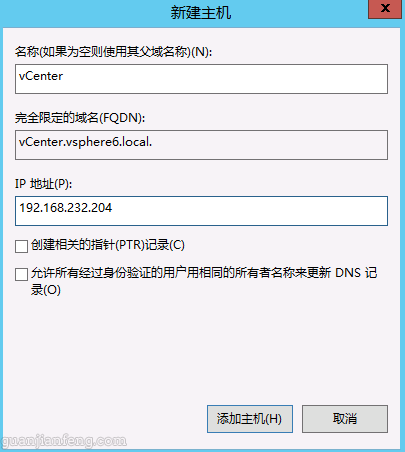
配置VC的IP,根据规划,配置成232.204,如下图

将VC服务器加入vsphere6.local域中,名称为vCenter,如下图
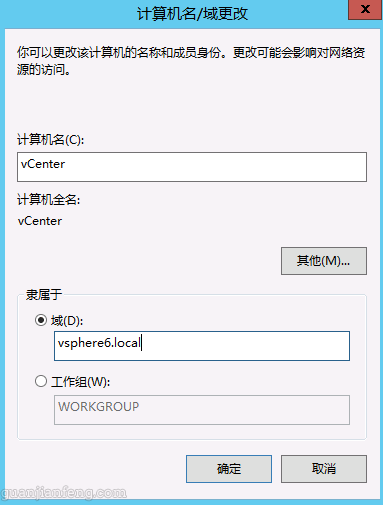
关闭系统防火墙,完成后,重启系统。
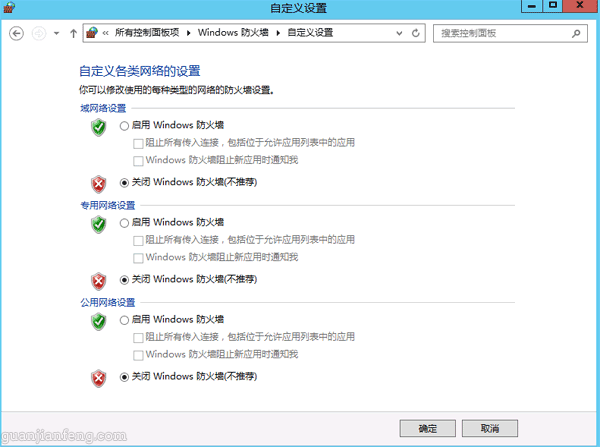
重启后,使用域用户登陆系统,如下图
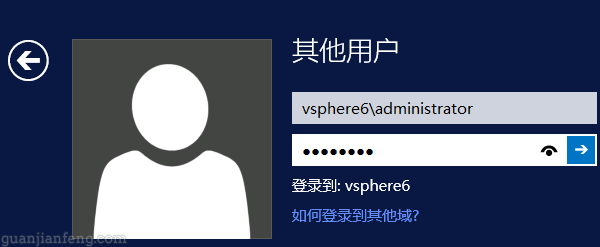
接着配置ODBC,打开SQL2008R2安装文件夹,进入根目录的2052_CHS_LPx64Setupx64目录,运行sqlncli.exe,如下图,完成安装。
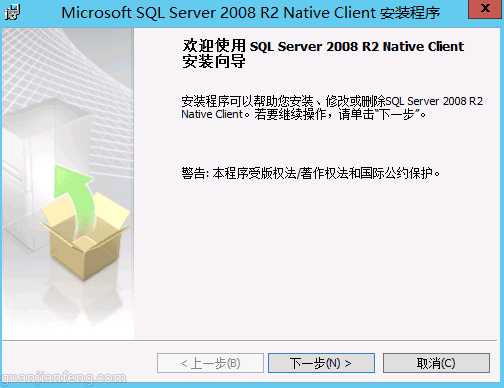
完成后,进入控制面板管理工具,打开“ODBC数据源(64位)

选择系统DSN,点击添加,如下图
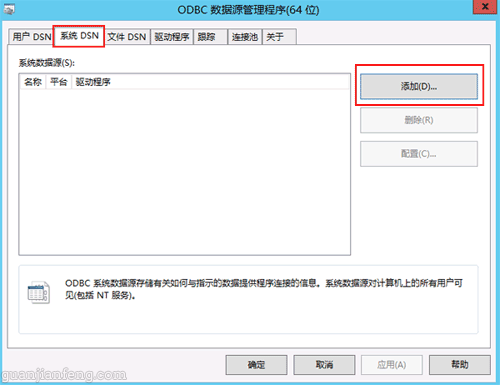
选择SQL Server Native Client 10.0

名称任意,这里输入vcdb,服务器输入VC数据库的计算机名,这里为vcdb

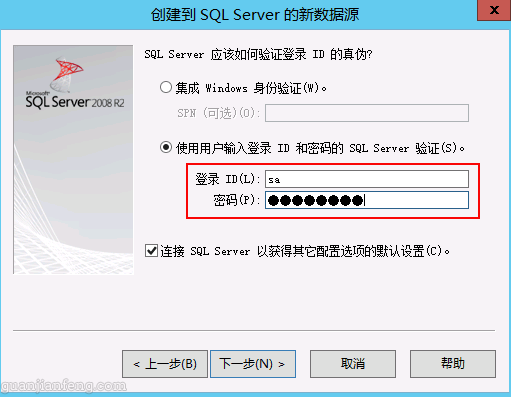
选择”更改默认的数据库为“,选择刚才创建的VC数据库vcdb,如下图
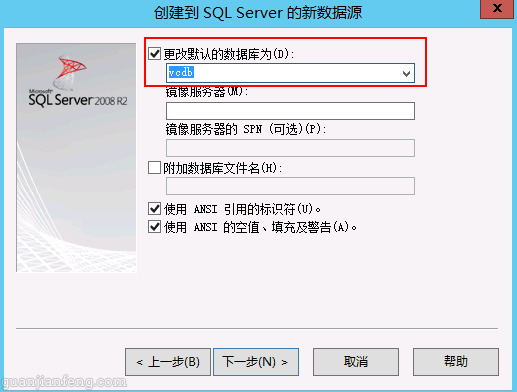
点击测试数据库,正常为测试成功,如下图,至此ODBC配置完成。
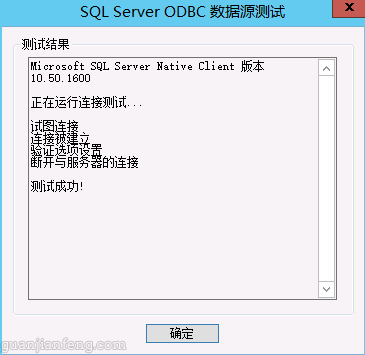
为防止出现Error in appending hostname/ip vCenter.vsphere6.local to Cert的错误,如下图:
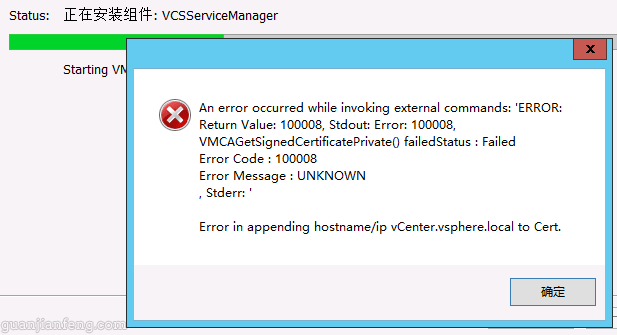
需在VC服务器上安装两个微软的补丁,补丁名称为Windows8.1-KB2911106-x64.msu和Windows8.1-KB2914218-x64.msu,完成安装后重启系统。

挂载VMware-VIMSetup-all-6.0.0-2172336.iso镜像,开始安装vCenter,运行autorun.ece,选择vCenter Server for Windows,点Install,如下图
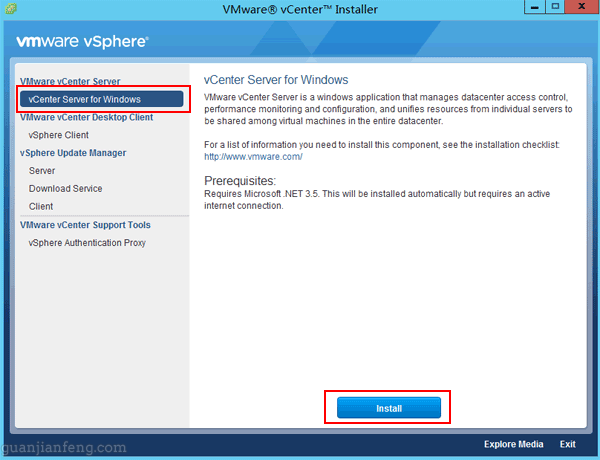
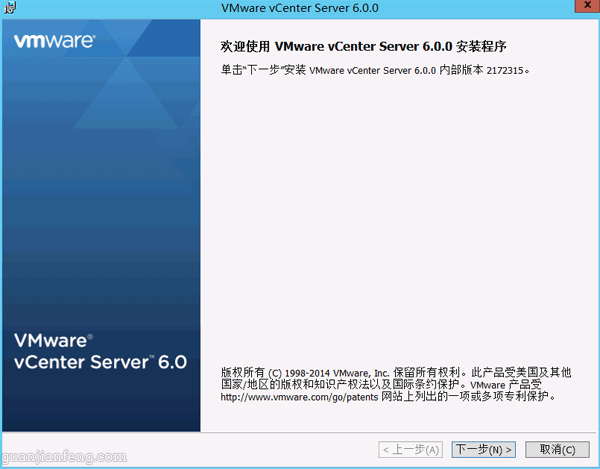
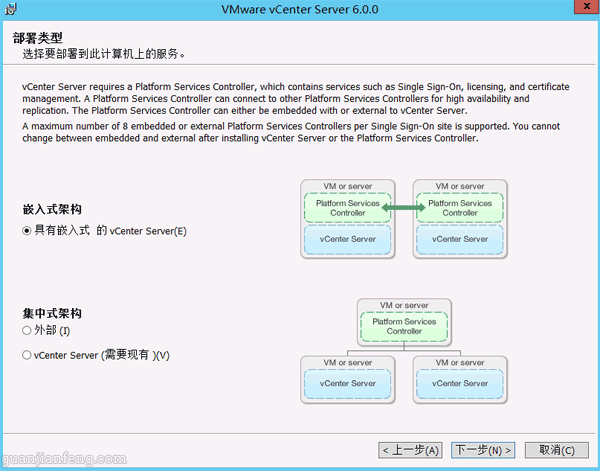

输入SSO域:ssodomain.local,输入密码,记住,一会登陆web client时会用到。


使用外部数据库,DSN选项中下拉项中选择vcdb,用户名sa,输入密码,点击下一步

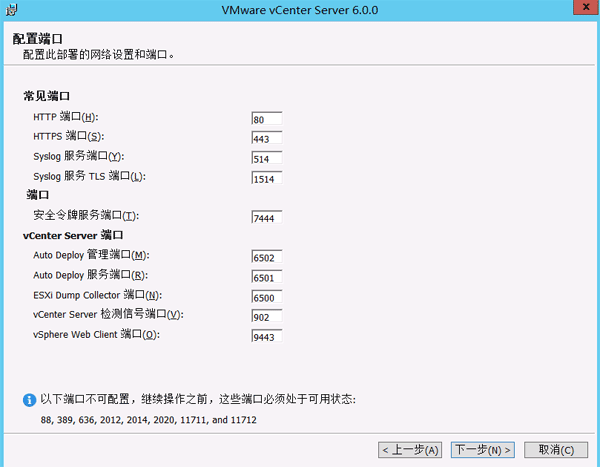
点击安装开始安装

安装会有一段时间,完成后,如下图,就可以通过vSphere Web Client来访问此vCenter。
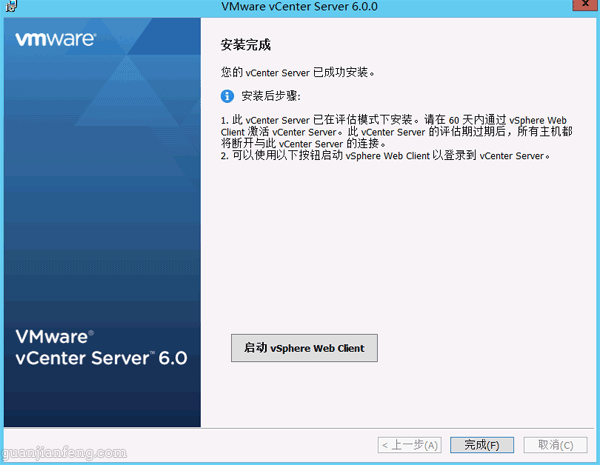
因为vsphere6只支持WEB端管理,所以在管理机上打开浏览器Chrome,输入https://vCenter.vsphere6.local,如下图,点击图中的“登陆到vSphere Web Client”
登陆主界面
输入刚才创建的SSO帐户:administrator/ssodoamin.local,如下

管理主界面,上面的黄字是提示没有vCenter序列号
目前使用的SSO的帐户来管理,下来将VC服务器的本地帐户administrator添加进VC管理组,使之可以管理。选择右边菜单栏的”系统管理“->”用户和组“,再点击组,选择administrators,如下图

再点击添加按扭,如下
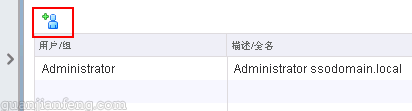
在域中选择本地域,这里为VCENTER,再将用户/组中的administrator和administrators都添加进去,点击确定完成添加。这样,下次就可以使用VC的本地用户administrator来登陆vSphere Web Client了。
使用相同的办法将LicenseService.Administrators组中,将administrator和administrators也添加进来,这样,就能使用本地帐户管理vc的License。